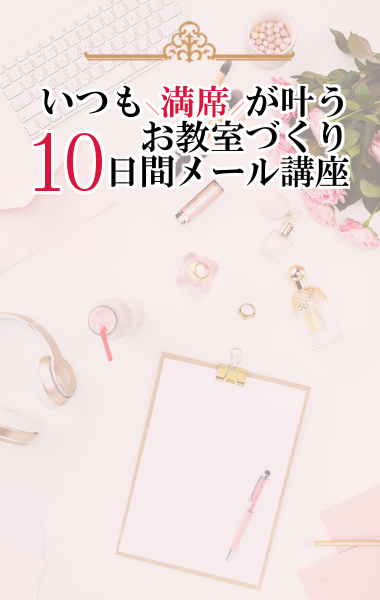Contents
パワーポイントでチラシづくりー背景を好みの色に変える方法
PC1つでどこに行ってもズルいぐらい成功する仕事の作り方やまなかまりこです
今日はパワーポイントでチラシを自作する人が知っておきたい背景色と色の話です。
クライアントさんから聞かれたので、この機会に記事にしておきます。
| <作業の流れ> STEP1好みの色のコードを調べておく STEP2パワポでその色を背景色に指定する 注意ー色がパワポでは忠実に出ない理由 |
STEP1好みの色のコードを調べておく
パワポで背景色を指定する場合。
パワポに普通に入っている色を選ぶ場合はここは飛ばしてSTEP2へ行きましょう。
普通の色にない色合いにしたい場合は、色を選ぶところからスタートします。
このカラーコードは基本WEBで色を付けるときにも使うので覚えておくといいですね。
*WEB上の色は「#ff8080」というように#とその後ろに数字とアルファベットが組み合わさっています
「カラーコード」と検索すると色々出てきますが、今日はここを使います
▲原色大辞典
https://www.colordic.org/
ここのサイトは好きな色をクリックするとRGBの割合が表示されます
こんな感じ↓
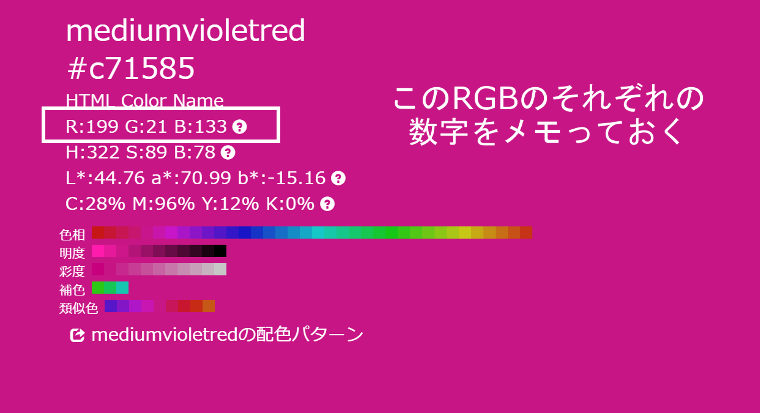
RGBとか
Rレッドー赤
Gグリーンー緑
Bブルーー青
この3色のどの割合で混ぜるか?というのを数値化したものです。
使いたい色のRGBをメモっておきましょう。
*このサイト以外でカラーコードを見つけた時は
そのカラーコード自体をグーグルで検索するとRGBが出てきます
「#ff8080 RGB」とかで検索するとかね。
STEP2パワポでその色を背景色に指定する
用紙を指定するところからは動画にしました。
ゆっくり見ながらやってください。
残念ながらRGBだとそのままの色は印刷で再現できない
とここまで説明しておきながら、なんですが残念ながら画面で見た通りの色は印刷ではでません。
RGBカラーは、光の三原色「R(赤)・G(緑)・B(青)」のことです。
PCのモニターやデジカメ、スキャナなどは、このRGBカラーで色が表現されています。
なので、画面上はきれいな色ででます。
でも、印刷時にはCMYカラーという、
色料の三原色「C(シアン)・M(マゼンタ)・Y(イエロー)」で印刷されます。
つまり、RGBでは再現可能であってもCMYKでは再現できない色の領域があるわけです。
そのためRGBで作成されたデータを印刷すると、再現できない領域が別の色(CMYKでの近似色)に置き換えられ、全体的にくすんだ色味に仕上がります。
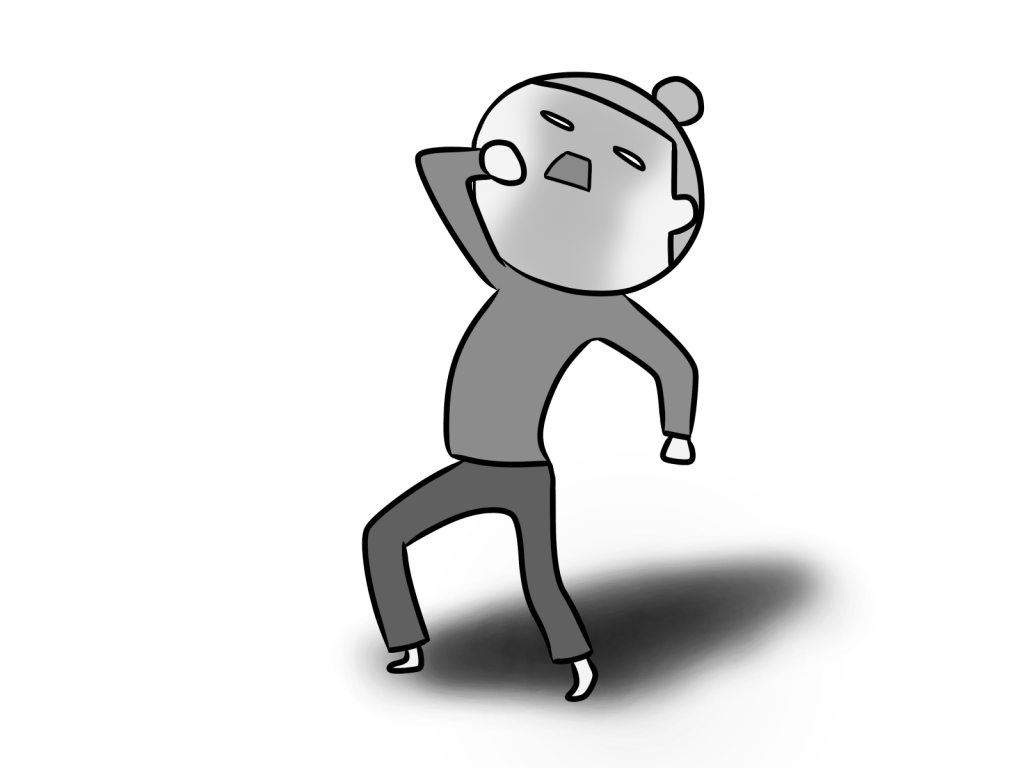
よって、本来、印刷用データは、CMYKカラーで作成する必要があります。
が、パワーポイントはそれができないんです。ここが残念ポイント。
なので、作成するときはちょっと鮮やかめに作成しても意外と落ち着いた色合いになるので、
それを見込んで作っています。
イラストレーターやPhotoshopなどをお持ちの方は
作成時からCMYKカラーを選ぶことができるので、色が再現されやすいというわけです!
それでもパワポチラシをすすめる理由

| 1、イラレやフォトショップは利用費がかかる 2、イラレやフォトショップはソフトの操作が難しい 3、パワーポイントの方が使ったことのある人が多いため操作が簡単でPCに入っていることも多く現実的 4、作成後、配って様子を見ながら自分で直せる(自作ならではのメリット) 5、なにより、プロに頼むより安くできる! |
色々メリットもあるので、最初は自作で作ってもいいかなーと思います。
ある程度このチラシは反応があるぞ!と思ったら、それをプロに直してもらってもいいしね!
なんだかんだ面倒な人は
パワーポイントで作りたいけど、レイアウトから自分で考えるのは面倒!
という方は私が有料シェアしているチラシフォーマットもどうぞ↓
*ワード版まで入れたのでパワポはやったことがない!という人にも対応してます
最新記事 by やまなかまりこ (全て見る)
- 応援が仕事になる!旅をしながら働く私のライフスタイル - 2025年6月30日
- 自分の仕事を“どこでもできる”に変えていく - 2025年6月26日
- 武蔵小杉ランチ交流会/異業種交流会 - 2025年6月25日